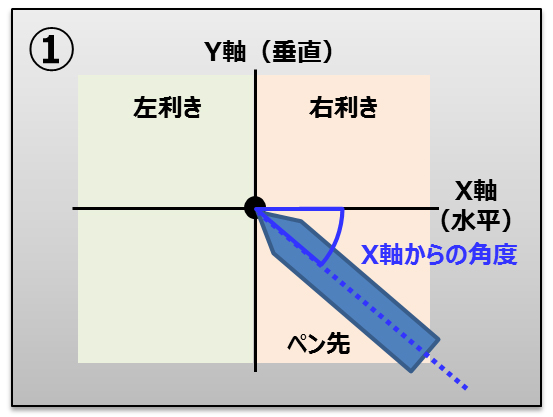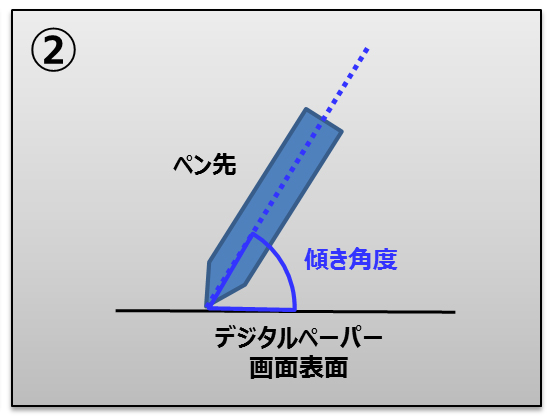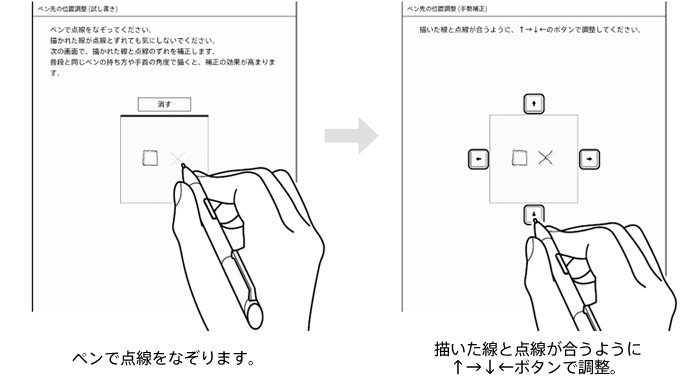【ペン先の位置調整の方法】
ペンの持ちかたは、右利き、左利きだけではなく、個人差があります。ご自分にあった最適な書き味を得るために、調整を行ってください。
「ペン先の位置調整」はいつもご自分がペンを書く時と同じ状態で実施することが重要です。
※「ペン先の位置調整」は、本体のファームウェア Ver.1.4にて機能改善され、より調整がし易くなっていますので、必ず最新のVersionに変更をしてから実行してください。
- ホーム画面の[設定]から、[システム設定]⇒[ペンの設定]⇒[ペン先の位置調整]の順にタップします。
- 「試し書き画面」が表示されます。
- ペンで画面中央の□のエリアにある□と╳の点線を、いつも自分が行う書きかたでなぞります。
- [次へ]をタップして、「手動補正画面」を表示します。
- 上下左右の矢印アイコンをタップして、書いた線を動かし、点線と合うように調整します。
- ほぼ同じ位置になったら[次へ]をタップします。
- 確認画面が表示されますので、手順3と同様に、再度点線をなぞります。
- 点線と書いた線が合ったら[保存]をタップします。
※ 書いた線がずれているように感じる場合は、合うまで調整を繰り返してください。
ペン先の位置調整方法の詳細は、デジタルペーパー取扱説明書ソフトウェアバージョン 1.5(P.53 )の「ペン先の位置を調整する」をご参照ください。